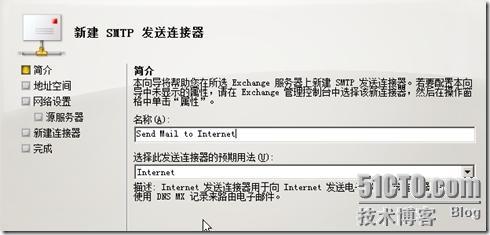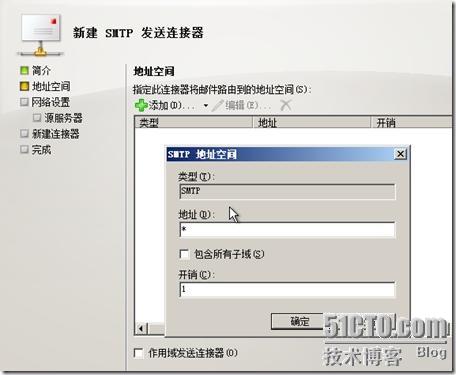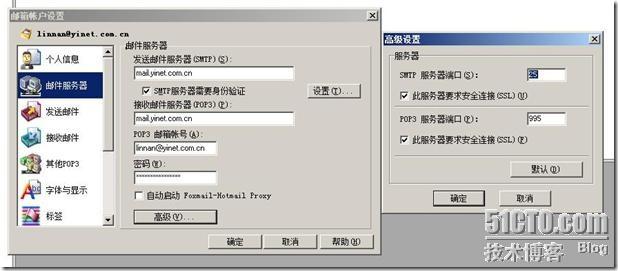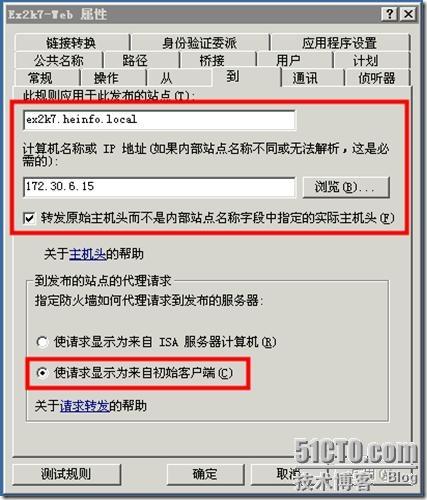Exchange Server 2007是Microsoft推出的電子郵件服務器軟件,該產品與Exchange Server 2003的改進很大,第一次使用該產品的用戶,會碰到一些問題。本文將爲大家介紹Exchange 2007中“比較困惑”的幾個問題以及解決方法。
1 單臺Exchange 2007收發郵件問題
在Microsoft推薦的體系結構中,Exchange 2007包括四種角色,分別是“客戶端訪問”服務器、“中心傳輸”服務器、“郵箱”服務器與“邊緣傳輸”服務器。要組建Exchange 2007郵件系統,一般需要兩臺服務器,其中一臺Exchange 2007做“邊緣傳輸”服務器,另一臺Exchange 2007安裝“客戶端訪問”、“中心傳輸”與“郵箱”服務,其網絡拓撲如圖1所示。
圖1 Exchange 2007體系結構
在真正使用Exchange 2007時,許多用戶在想,能不能省去“邊緣傳輸”服務器?答案是肯定的,要想使用一臺Exchange 2007完成收、發郵件的功能,需要按照下面的方法配置。
1.1 配置接收連接器
在安裝Exchange 2007時,請選中“客戶端訪問”、“郵箱存儲”與“中心傳輸服務器”,在安裝完成後,首先要配置接收連接器,主要步驟如下:
(1)打開Exchange管理控制檯,定位到“服務器配置→集線器傳輸”,在右側任務窗格中“Default EX2K7”,單擊右側的“屬性”,如圖2所示。
圖2 配置接收連接器
(2)在彈出的“屬性”對話框中,在“權限組”選項卡中,選中“匿名用戶”,然後單擊“確定”按鈕,如圖3所示。
圖3 匿名用戶
1.2 接受域
接下來需要配置“集線器傳輸”。定位到“組織配置→集線器傳輸”,在右側的“接受域”選項卡中,查看(或修改、添加)接受域的域名,如圖4所示。在此,需要鍵入您的郵件域的域名。例如,使用Exchange 2007配置的郵箱,我想使用後綴爲heuet.com的郵箱,則需要接受名爲heuet.com域名。
圖4 配置接受域名
1.3 配置發送連接器
最後,需要配置發送接收器。在Exchange 2007管理控制檯中,定位到“組織配置→集線器傳輸”,在右側的任務窗格中單擊“新建發送連接器”(如圖5所示)。
圖5 新建發送連接器
在彈出的“簡介”對話框中,在“名稱”處,鍵入“Send Mail to Internet”,在“選擇此發送連接器的預期用法”下拉列表中選擇“Internet”,如圖6所示。
圖6 新建SMTP發送連接器
在“地址空間”頁中,單擊“添加”按鈕,在彈出的“SMTP地址空間”對話框中,在“地址”中鍵入*,如圖7所示。
圖7 設置地址空間
在“網絡設置”頁中,選擇“使用域名系統‘MX’記錄自動路由郵件,如圖8所示。
圖8 網絡設置
其他選擇默認值即可。
經過上述這些配置,單臺Exchange 2007即可對外收發郵件了。
2 使用POP3客戶端收發郵件問題
在Exchange 2007中,默認使用了安全的POP3與SMTP連接。如果使用Foxmail、Outlook配置使用POP3方式收取郵件時,不能使用默認的TCP的110端口,而應該使用SSL的POP3端口:TCP的995端口。所以,在使用FoxMail等客戶端時,在配置POP3的端口時,應該選擇:
POP3服務器端口爲:995,選中“此服務器要求安全連接(SSL)”,SMTP服務器端口仍然爲:25,但也要選中“此服務器要求安全連接(SSL)”,如圖9所示。
3 使用ISA Server發佈Exchange OWA問題
在使用單臺Exchange 2007做郵件服務器時,爲了保護郵件系統,通常的作法是使用ISA Server發佈Exchange 2007,此時網絡拓撲如圖10所示。
圖10 使用ISA Server發佈Exchange 2007
如果使用ISA Server 2006發佈Exchange 2007的OWA,則在ISA Server中創建規則之後,當客戶端使用htps://ISA-Server_外網IP/owa,來登錄內網的Exchange 2007時,在出現登錄界面之後,需要連續兩次輸入用戶名、密碼,才能登錄進入OWA的Web頁,如圖11所示。
圖11 需要登錄兩次才能進入web頁面
造成這個的原因是:
在ISA Server中,在默認發佈Exchange 2007時,選擇了“只有經過身份驗證的用戶”才能登錄網站,所以,在第一次輸入用戶名、密碼時,是驗證是否是授權用戶,而在第二次登錄時,登錄的纔是Exchange 2007。
解決這個問題的方法是:在發佈OWA的選項中,在“用戶”選項中,刪除“所有經過身份驗證的用戶”,添加“所有用戶”就可以了,如圖12所示。
圖12 刪除“所有經過身份驗證的用戶”
4 使用證書發佈網站問題
在使用Exchange 2007,通過ISA Server發佈到外網時,在許多情況下,Exchange 2007所申請的“證書”與“ISA Server”爲發佈網站所申請的“證書”名稱並不相同,並且,證書的後綴亦不相同。例如,在筆者的Exchange 2007中,內部的域名爲heinfo.local,Exchange 2007的計算機名稱是“ex2k7”,則在Exchange 2007中,爲OWA申請的證書名稱爲ex2k7.heinfo.local,而在ISA Server中,申請了名爲*.heuet.com的“通配符”證書,如果要用該證書發佈Exchange 2007的OWA,則需要注意:
(1)*.heuet.com的“通配符”證書與Exchange 2007的證書,是從同一個“證書頒發機構”申請的。一般使用Microsoft自帶的證書服務器即可,在此使用已經加入到同一域(heinfo.local)的一個Windows Server 2003中安裝的證書服務器。
(2)在ISA Server的發佈Web服務器的規則中,在“到”選項卡中,鍵入要轉發的內部web服務器的完整名稱(與申請的證書名稱一致),並且鍵入Exchange 2007內部IP地址,同時選中“轉發原始主機頭而不是內部站點名稱字段中指定的實際主機頭”與“使請求顯示來自初始客戶端”,如圖13所示。